MySQLの場合は、Workbenchを利用すると、スキーマ(データベース)やユーザーの作成をGUIベースで実施できる。今回は、Workbenchを利用してスキーマやユーザーを作成し、作成したユーザー上でのテーブル操作を行ってみたので、その手順を共有する。
前提条件
下記記事の「MySQLのインストールと接続」が終わっていること。

やってみたこと
スキーマ(データベース)の作成
MySQL上のWorkbenchを利用したスキーマ(データベース)の作成手順は、以下の通り。
1) MySQLのWorkbenchにログインし、「Schemas」タブが選択された状態にする。
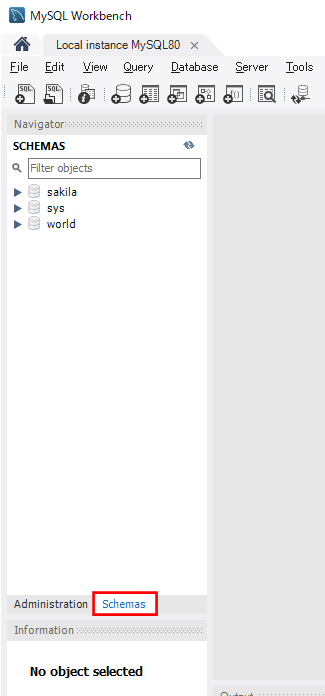
2) Navigator上で右クリックし、「Create Schema …」を選択する。
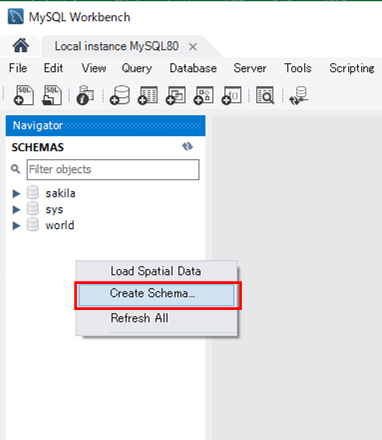
3) ユーザー名に「USER01」、文字コードに「utf8」、Collationに「utf8_general_ci」を選択し、「Apply」ボタンを押下する。
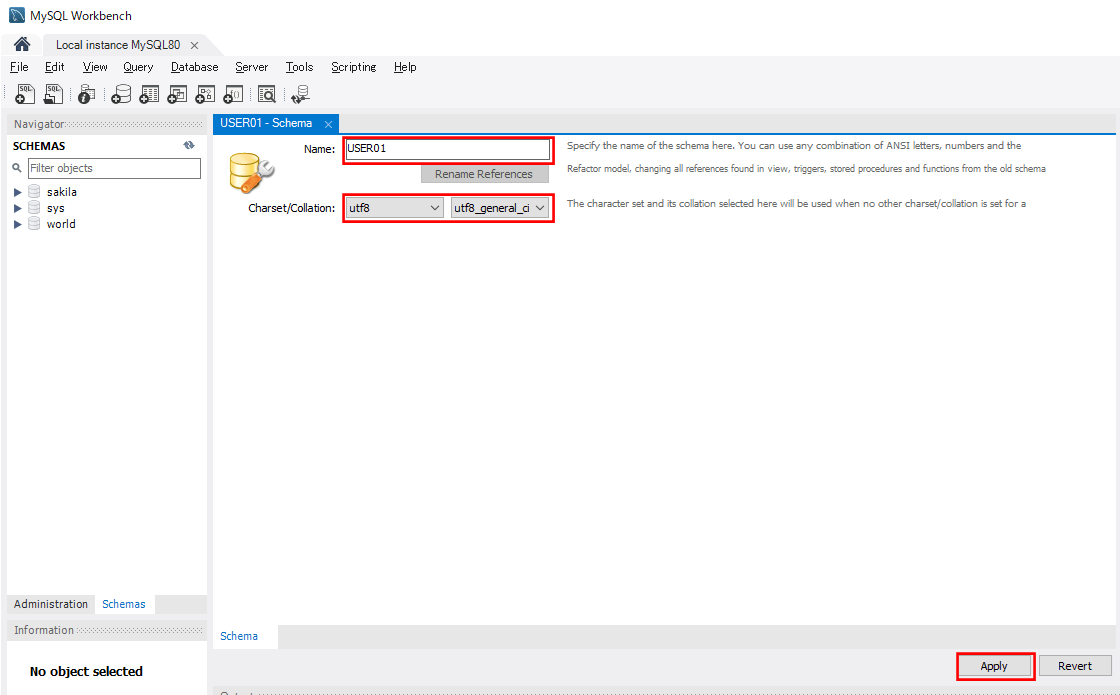
4) 以下のダイアログが表示されるので、「OK」ボタンを押下する。
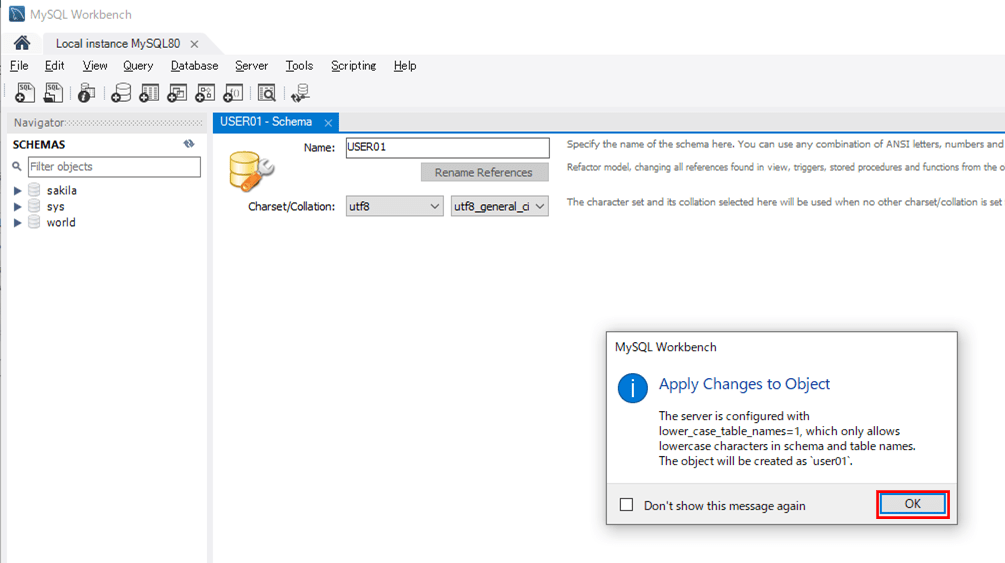
5) 以下のように、ユーザーを作成するSQLが発行されるので、「Apply」ボタンを押下する。
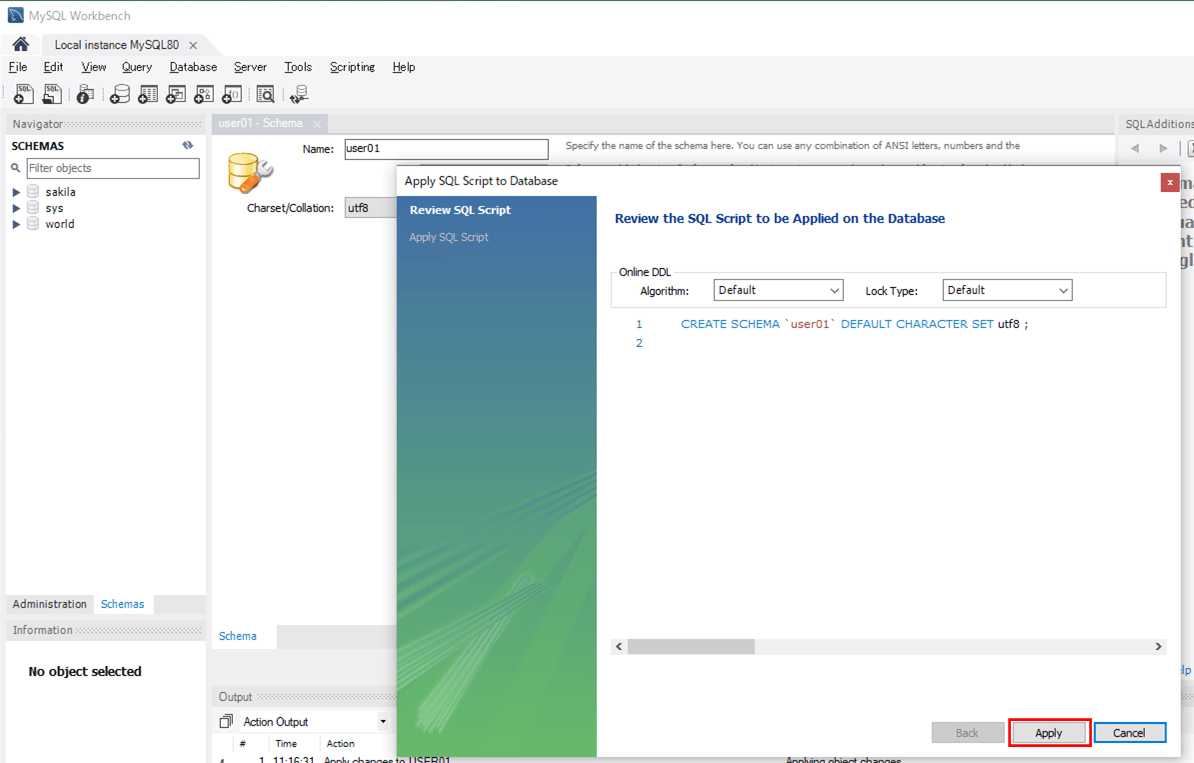
6) SQL実行が完了すると以下の画面が表示されるので、「Finish」ボタンを押下する。

7) 以下のように、指定したスキーマが作成されたことが確認できる。

ユーザーの作成
MySQL上のWorkbenchを利用したユーザーの作成手順は、以下の通り。
1) MySQLのWorkbenchにログインし、「Administration」タブが選択された状態にする。
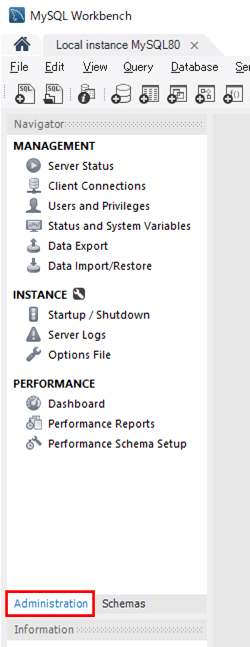
2) 「MANAGEMENT」メニュー内の、「Users and Privileges」を選択する。
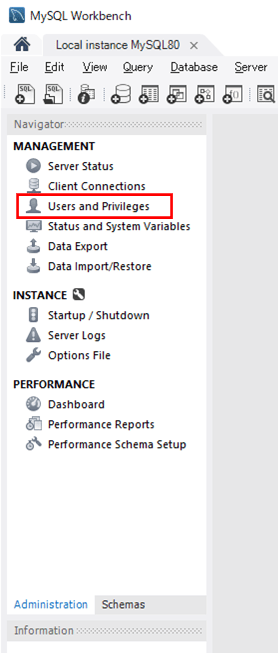
3) 「Users and Privileges」内の「Add Account」ボタンを押下する。
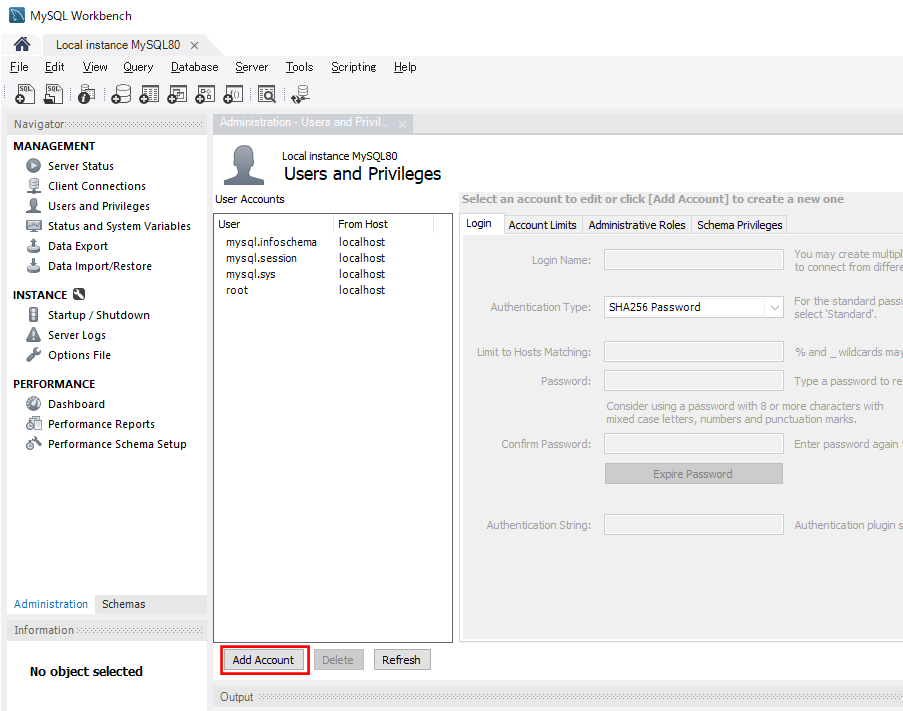
4) 「Login」タブが表示されるので、ユーザー名とホスト名、パスワード、確認用パスワードを指定する。ここではユーザー名・パスワードに「USER01」を指定している。
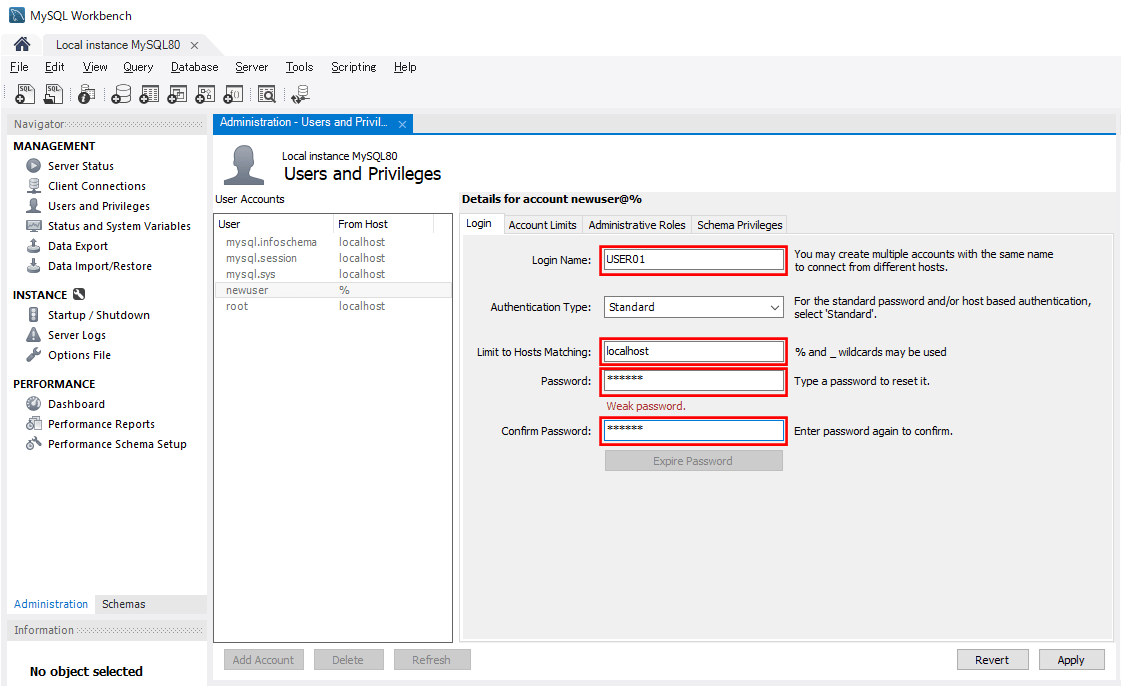
5) スキーマへのアクセス権限を指定するため、「Schema Privileges」タブに切り替え、「Add Entry…」ボタンを押下する。
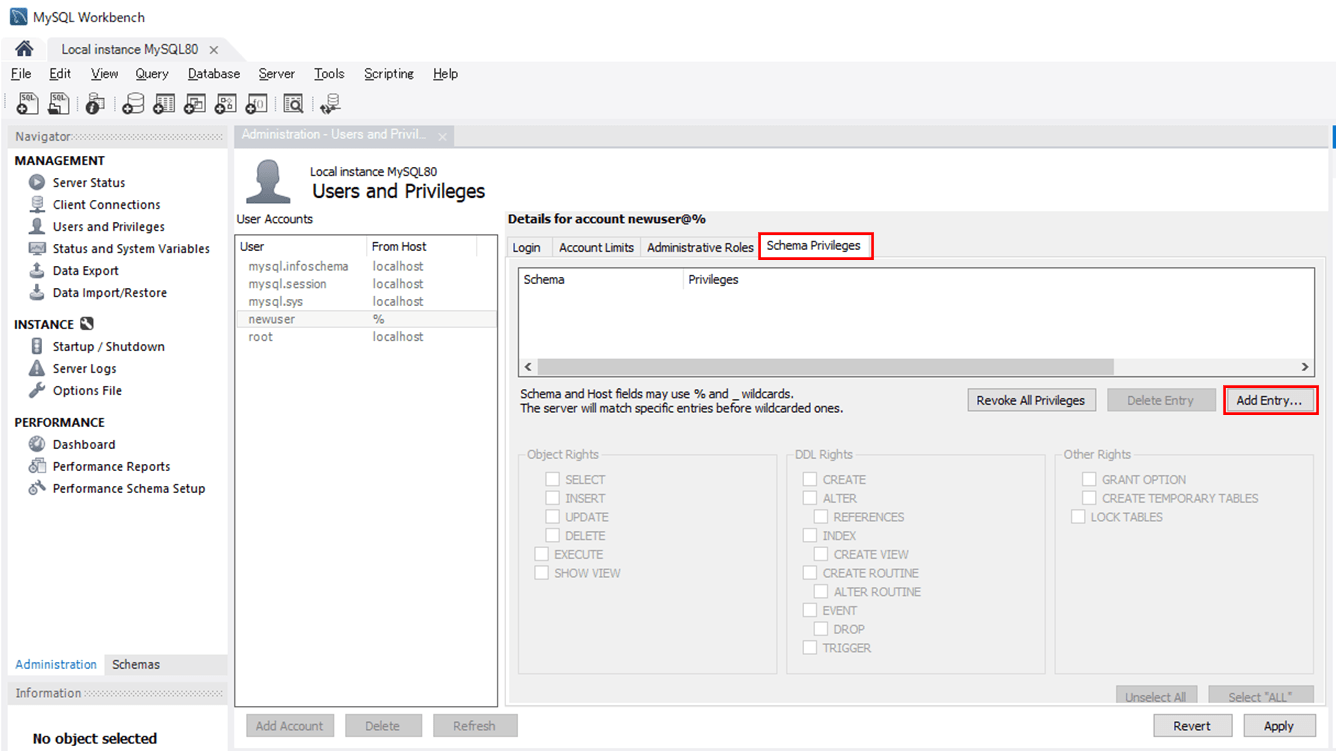
6) 先ほど作成した「user01」スキーマを指定し、「OK」ボタンを押下する。
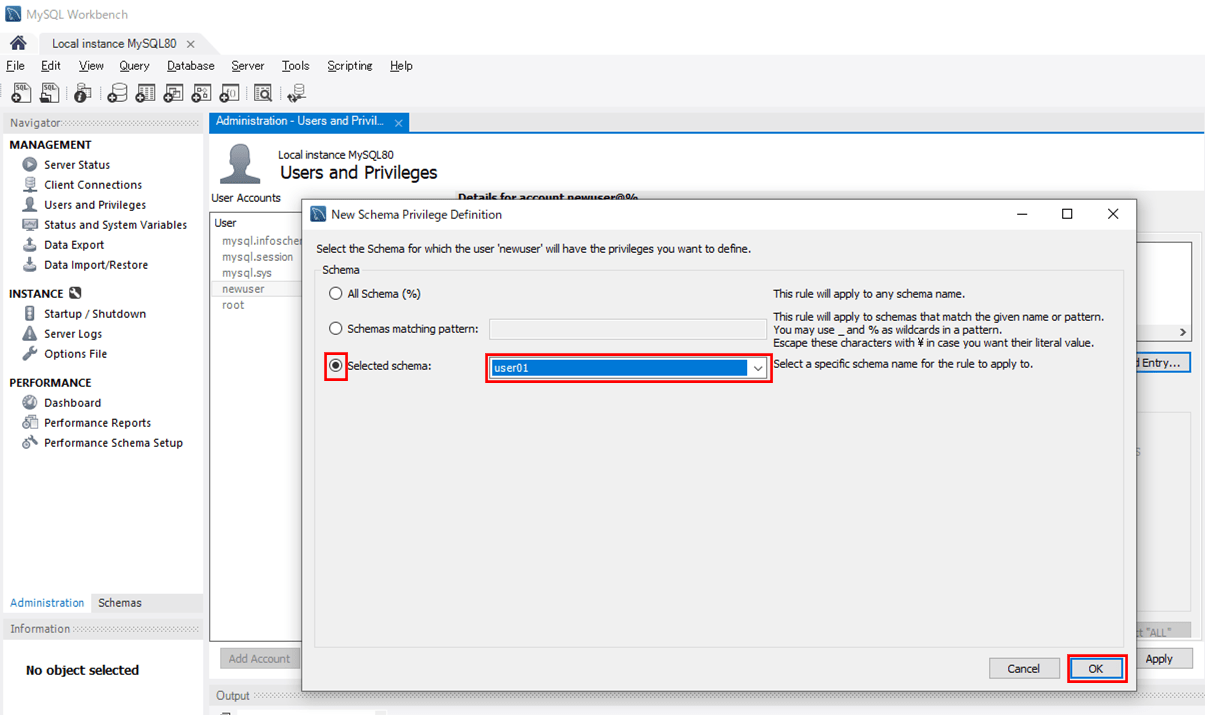
7) 下記画面が表示されるため、「Select *ALL*」ボタンを押下する。
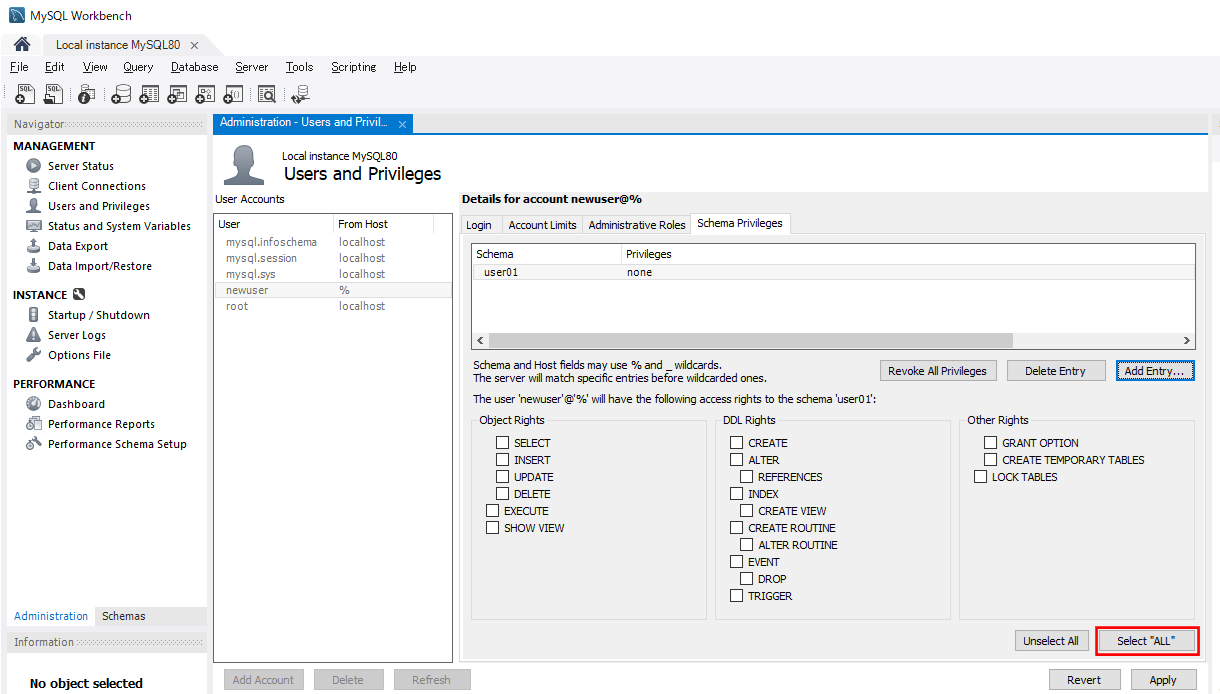
8) 「Apply」ボタンを押下する。
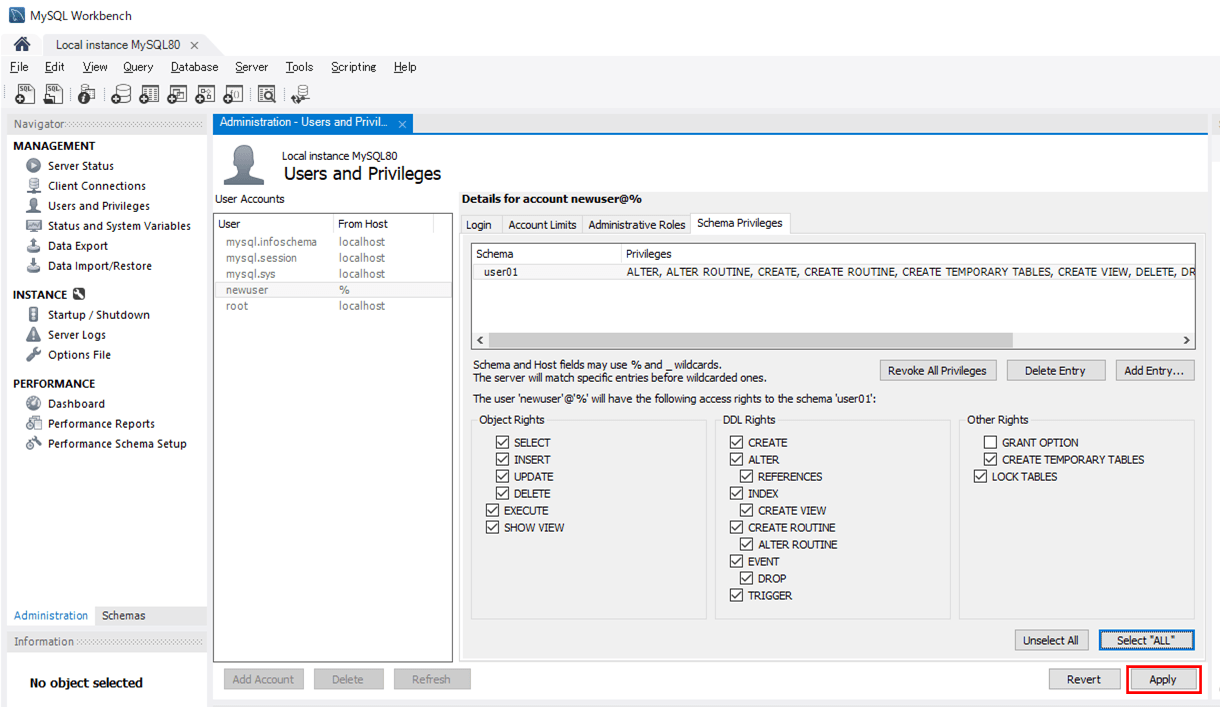
9) 保存後は、以下の画面が表示される。
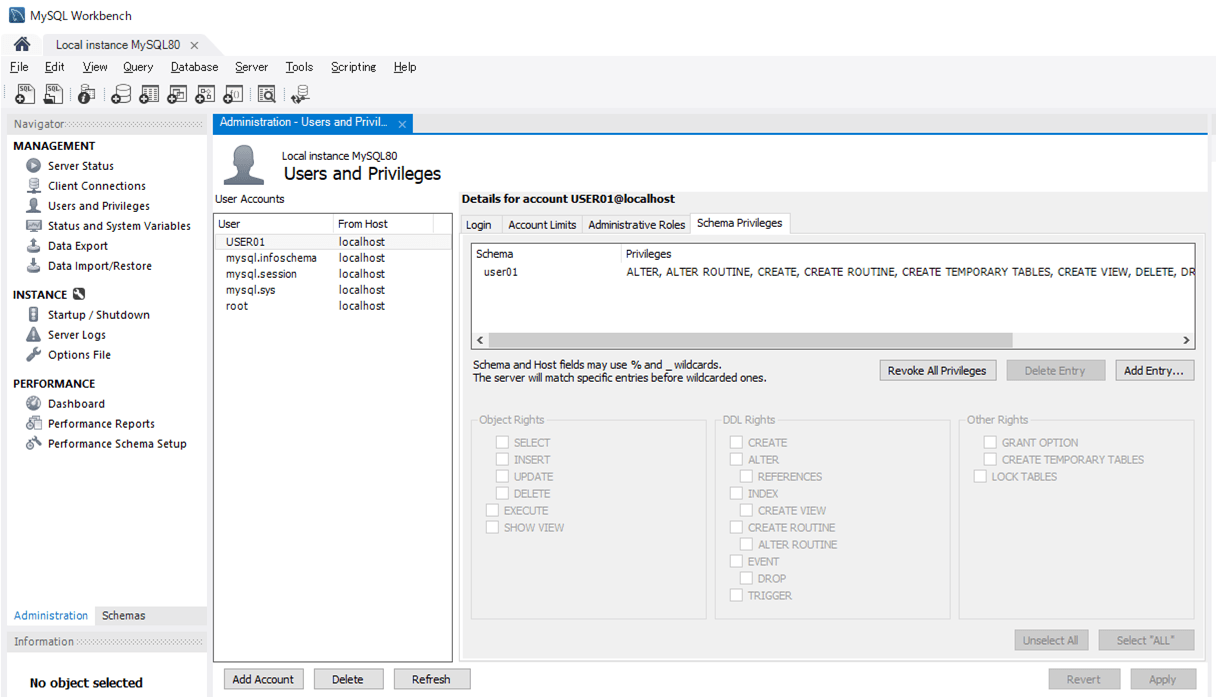
作成したユーザーのログイン情報は以下の通り。パスワードがUSER01で短いため警告メッセージが表示されているが、ログインは問題なく行える。
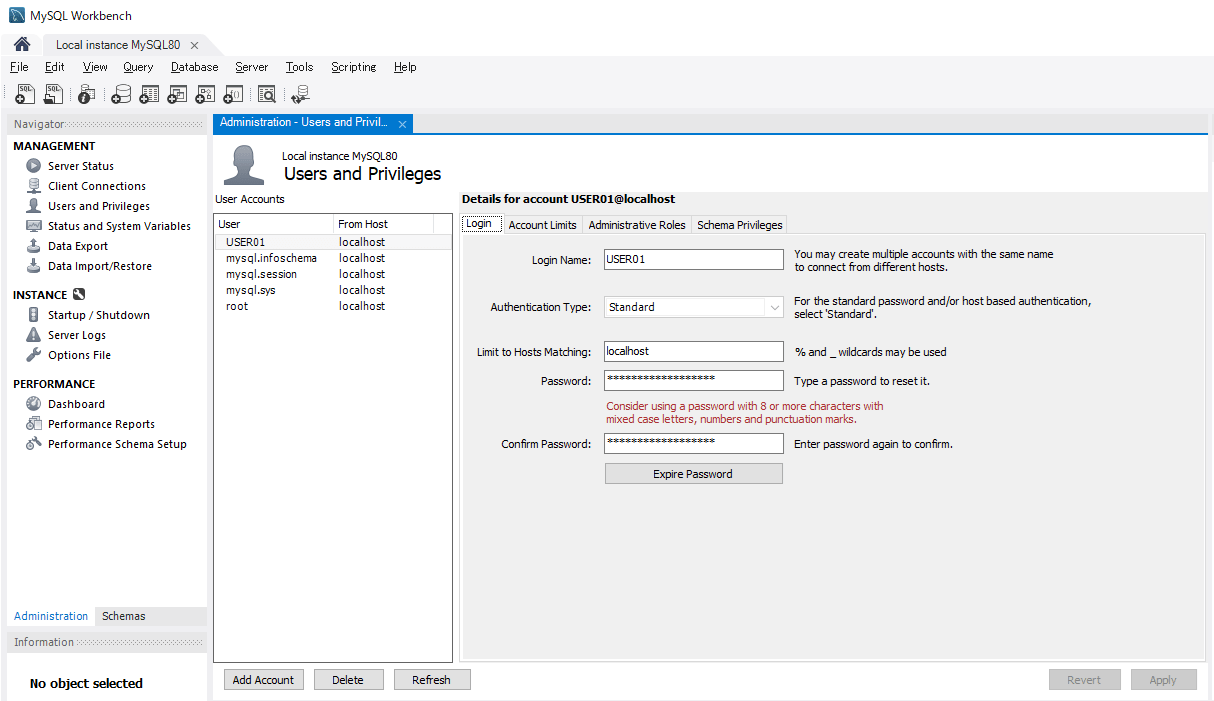

作成したユーザーでログイン
作成したユーザーでログインするには、現在ログイン中のユーザーをログアウトした後で、作成したユーザーでログインする設定を追加してからログインする。その手順は以下の通り。
1) 「File」メニューから「Close Connection Tab」を選択し、現在ログイン中のユーザーをログアウトする。
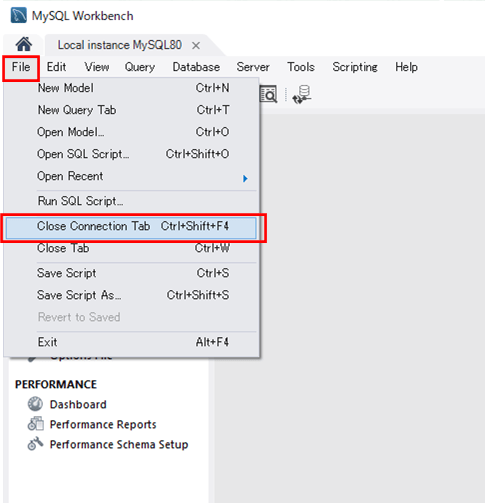
2) USER01ユーザーでログインするため、「+」ボタンを押下して接続先を追加する。
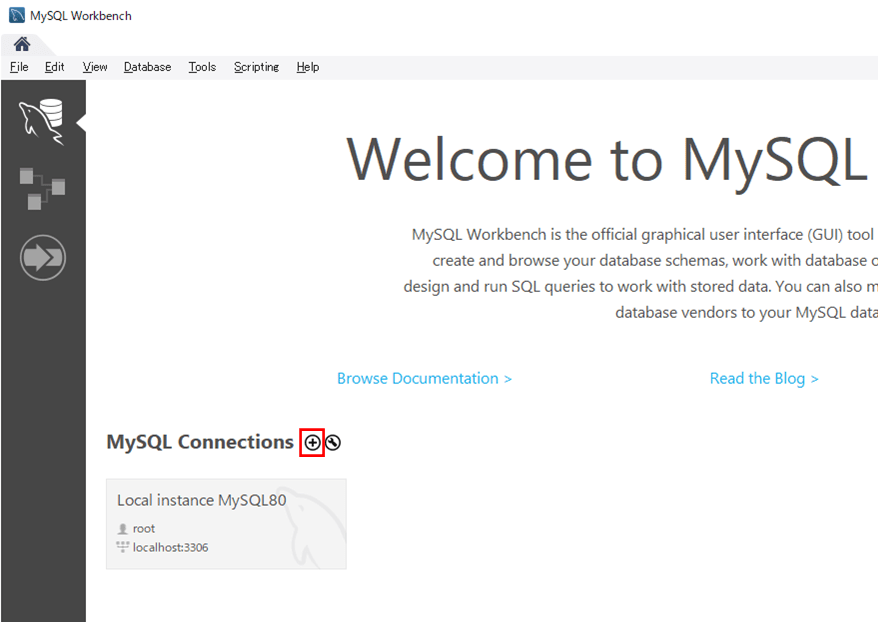
3) 下記のようにUSER01ユーザーでログインするための接続先を指定し、「Test Connection」ボタンを押下する。
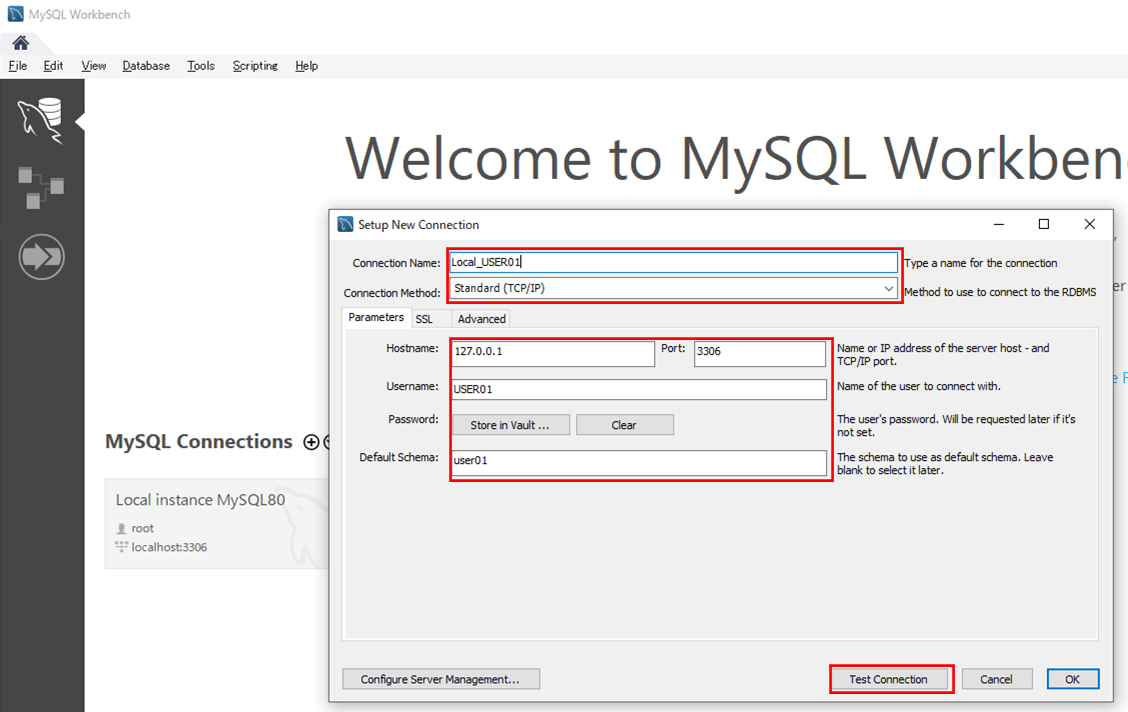
4) パスワードを指定し、「OK」ボタンを押下する。
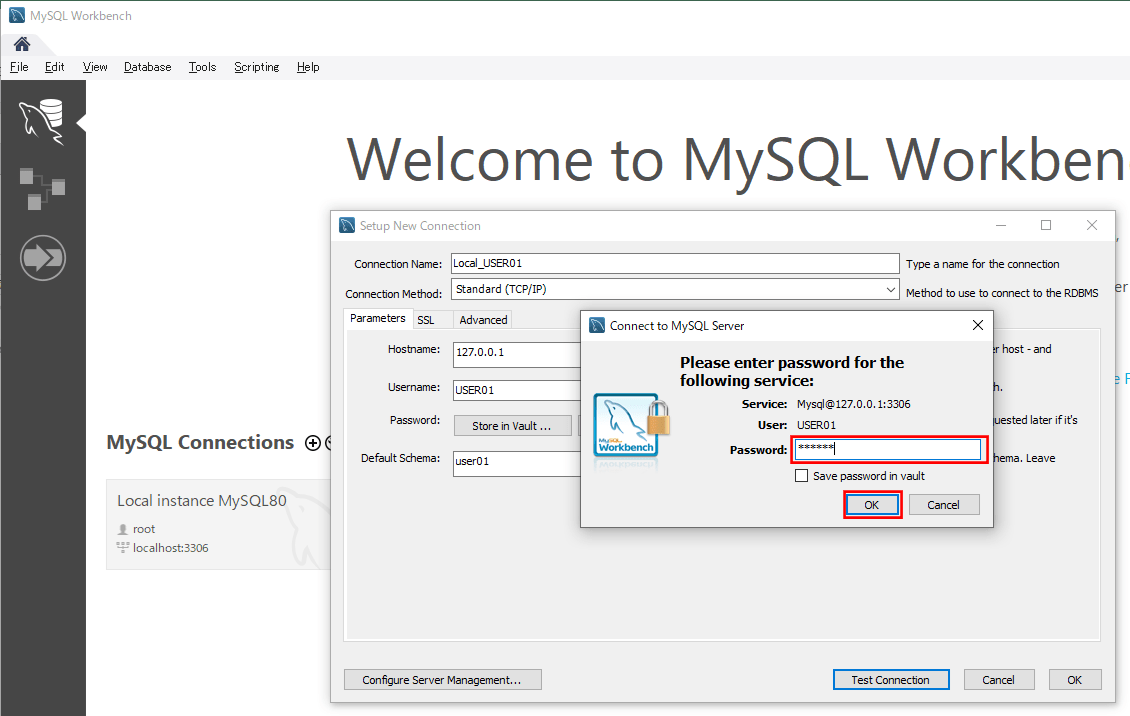
5) 以下のように、接続が問題なく行えることが確認できたので、「OK」ボタンを押下する。
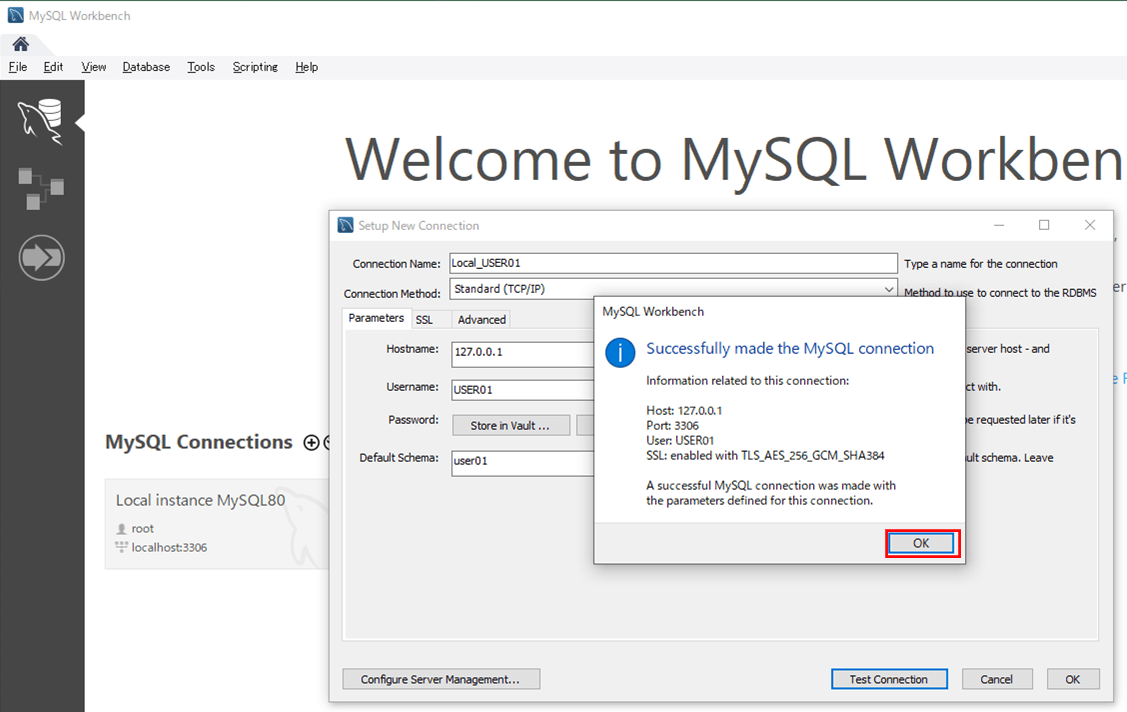
6) 設定した接続先を保存するため、「OK」ボタンを押下する。
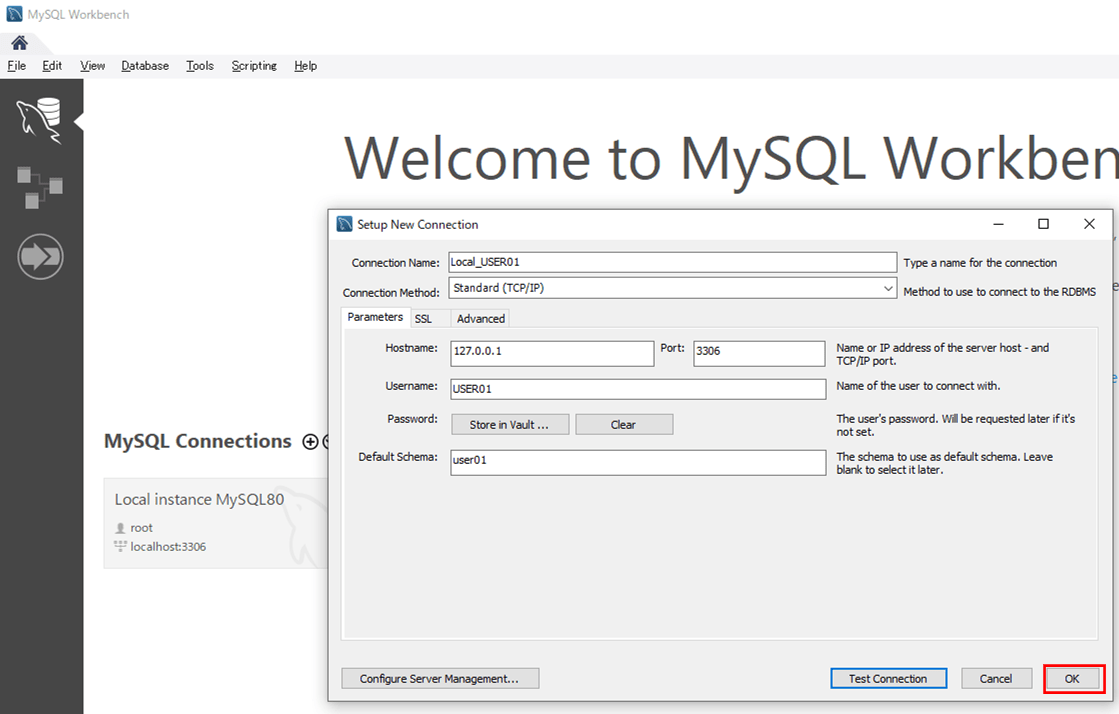
7) 以下のように、追加した接続先が表示されることが確認できる。ここで追加した接続先のボタンを押下する。
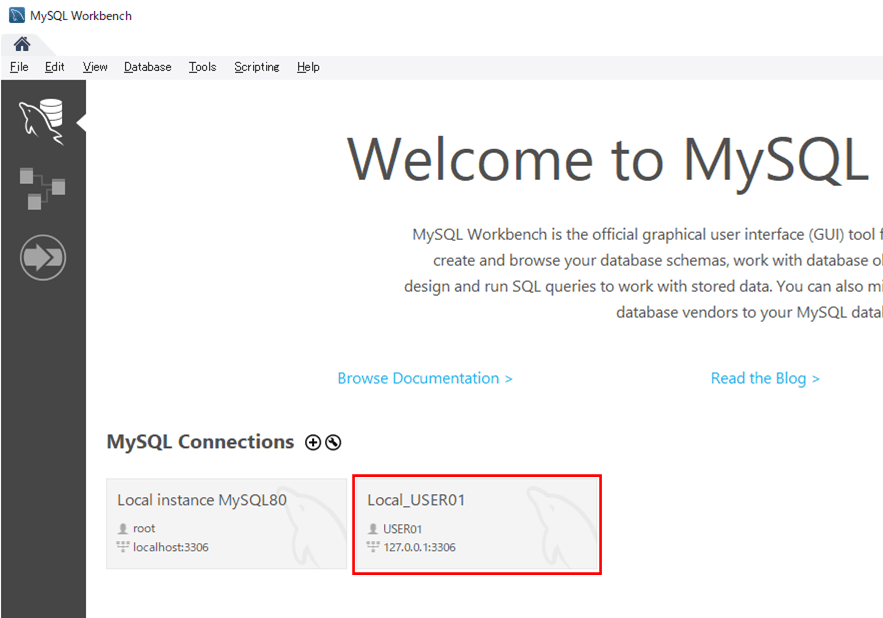
8) 以下のように、USER01ユーザーでログインできたことが確認できる。ここで「Schemas」タブを選択する。
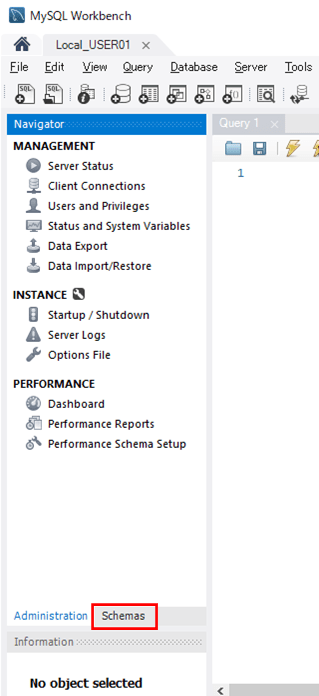
9) 以下のように、権限設定したuser01スキーマのみ表示されることが確認できる。
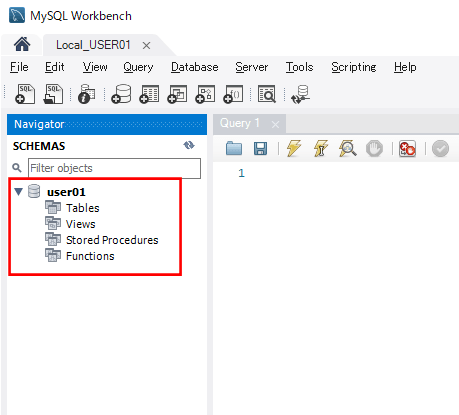
作成したユーザー上でのテーブル操作
作成したユーザー上でのテーブル操作手順は、以下の通り。
1) MySQLのWorkbenchでUSER01ユーザーでログインし、「Schemas」タブが選択された状態にする。ここで「Tables」を選択し右クリックし、「Create Table」を選択する。
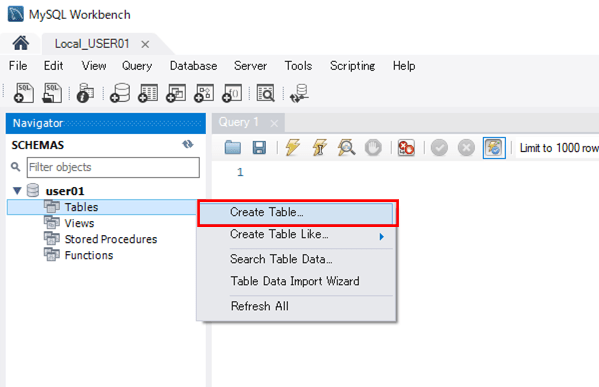
2) 以下のように、作成するテーブル名を指定した後で、「Column Name」の直下にカーソルを設定する。こうすると表に追加する列を指定できる。
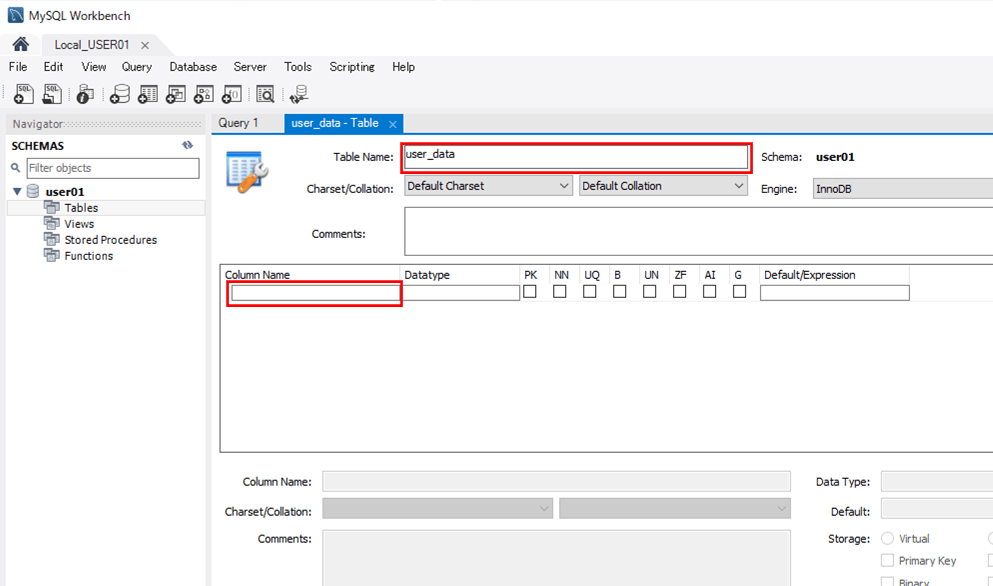
3) 追加するカラム情報を全て指定した後で、「Apply」ボタンを押下する。
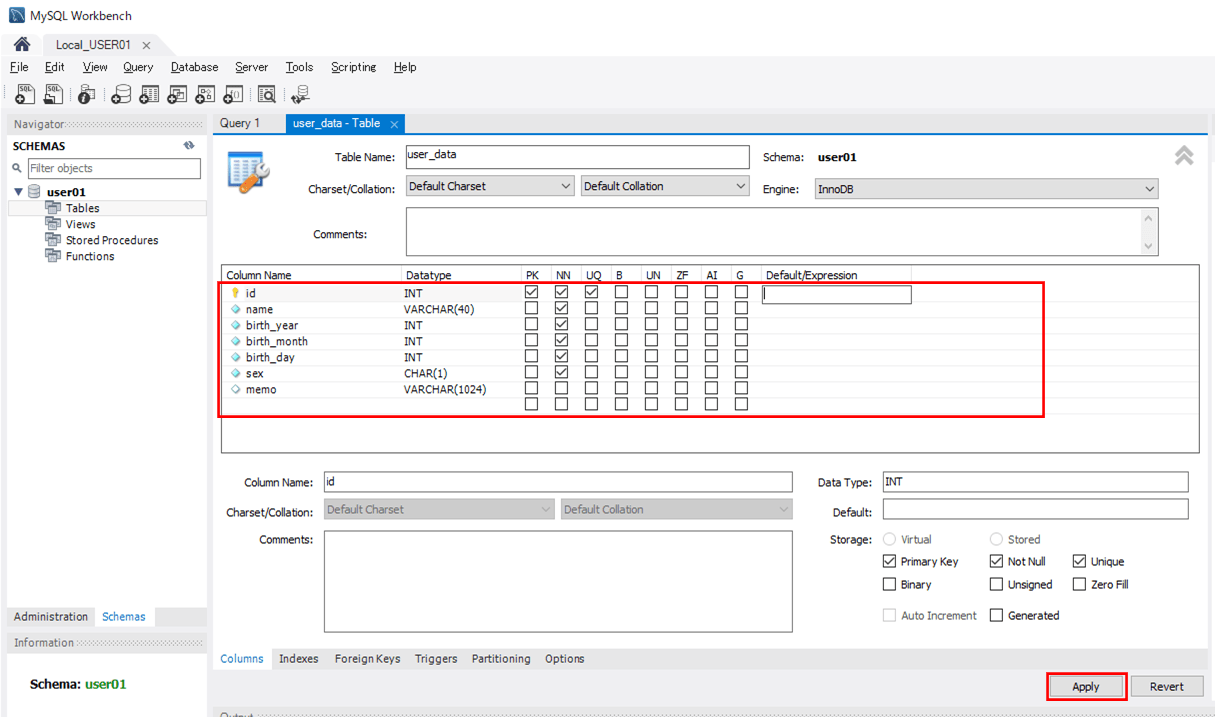
4) 実行するSQL文が表示されるので、問題ないことを確認後、「Apply」ボタンを押下する。
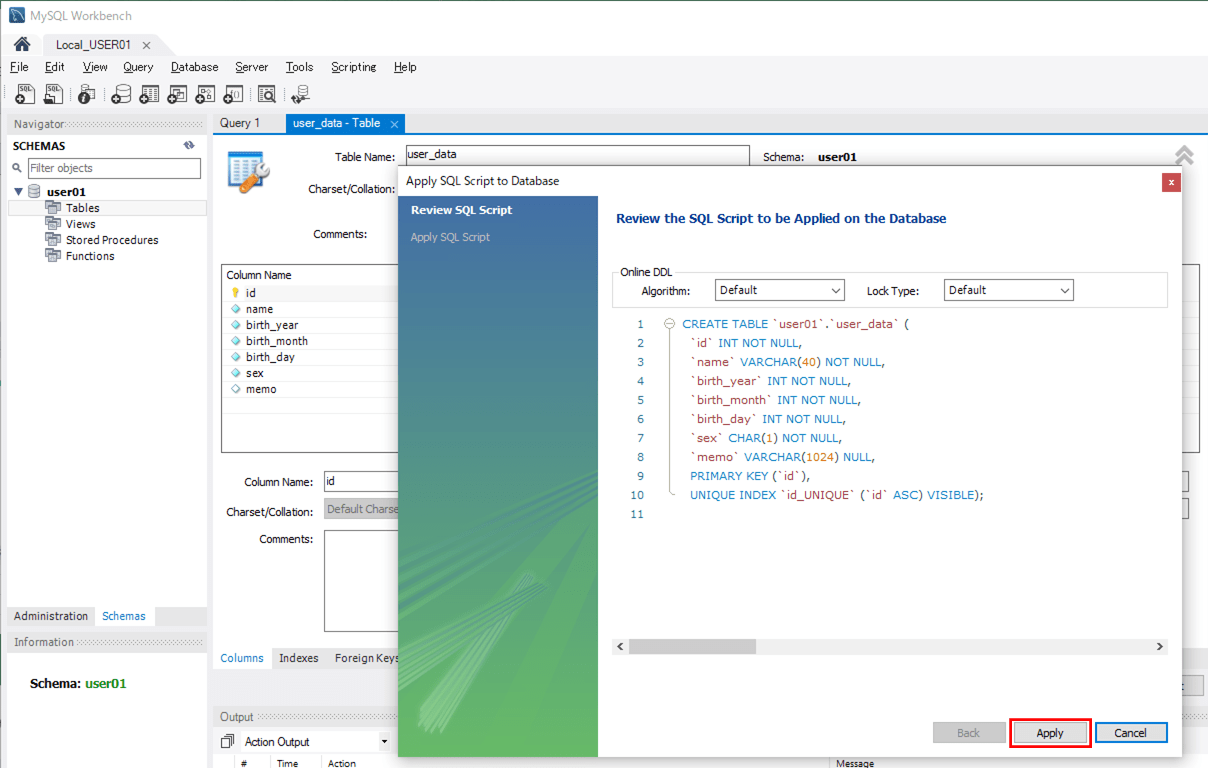
5) SQLの実行が完了すると、以下の画面が表示されるため、「Finish」ボタンを押下する。
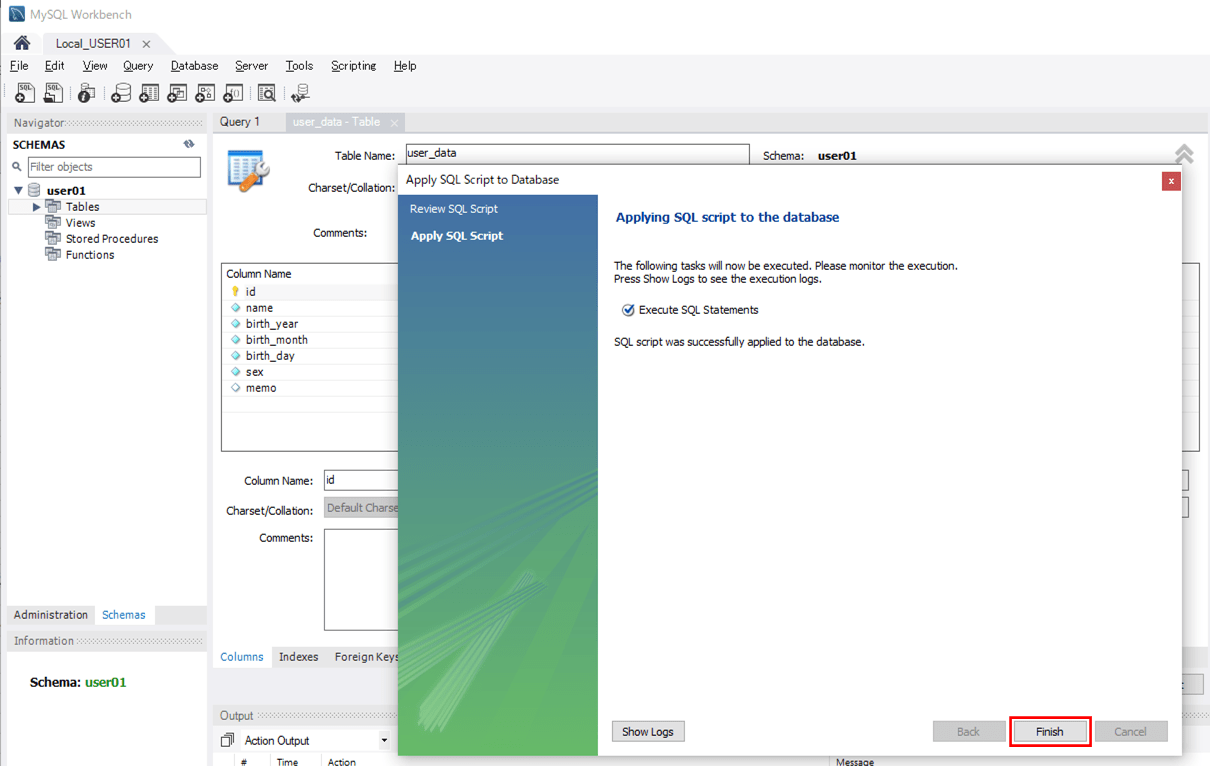
6) 以下のように、user_dataテーブルが作成されたことが確認できる。
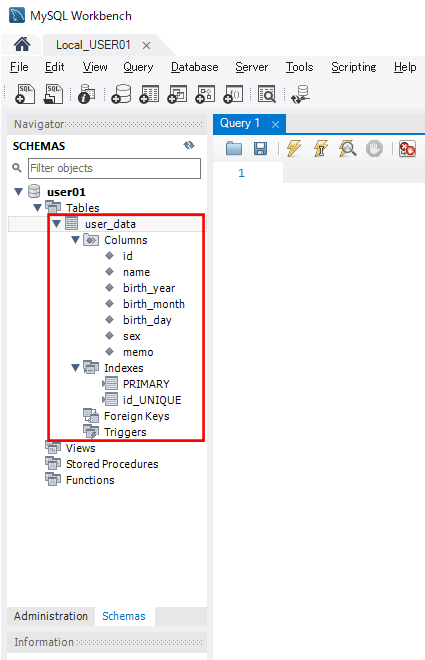
7) 以下のように、insert文を入力し実行ボタンを押下すると、user_dataテーブルへのデータ追加が行える。
insert into user_data (id, name, birth_year, birth_month, birth_day, sex, memo)
values (1, 'テスト プリン', 2006, 3, 24, '1', '登録テスト1');
insert into user_data (id, name, birth_year, birth_month, birth_day, sex, memo)
values (2, 'テスト プリン2', 2010, 11, 30, '2', '登録テスト2');
commit;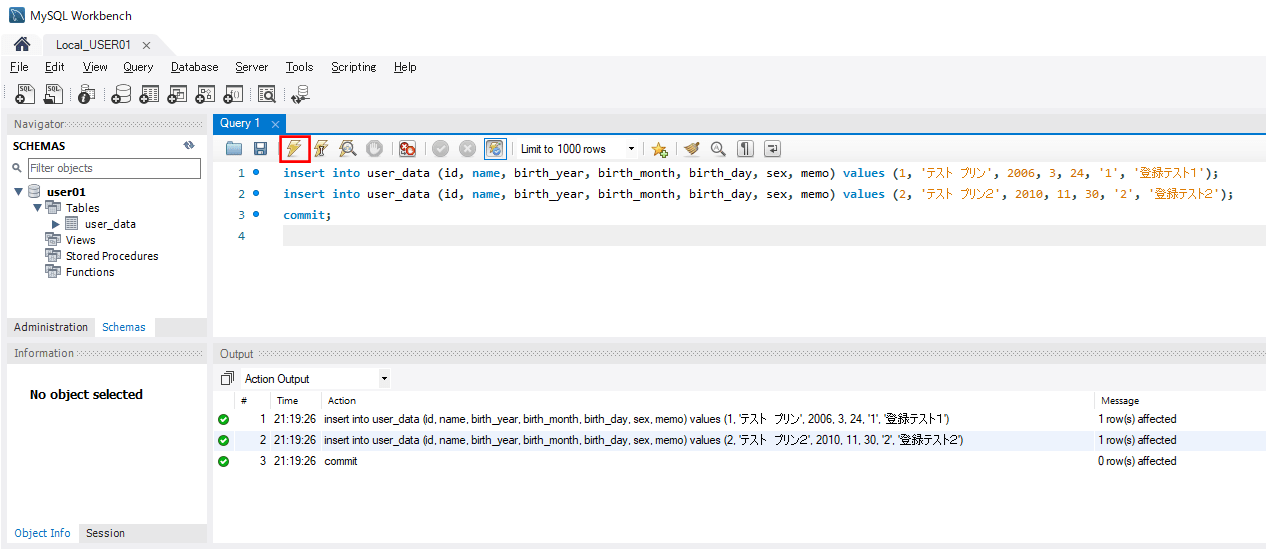
8) 以下のように、select文を入力し実行ボタンを押下すると、user_dataテーブルのデータを取得できる。
select * from user_data;
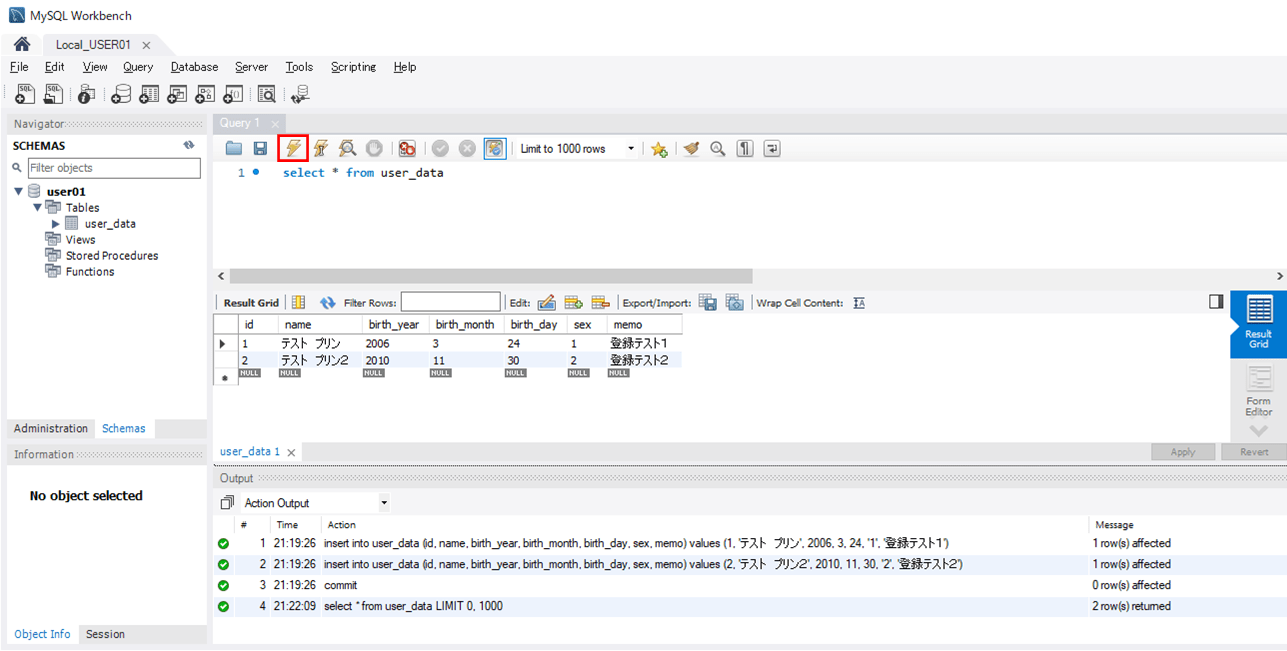
要点まとめ
- MySQLの場合は、Workbenchを利用すると、スキーマ(データベース)やユーザーの作成をGUIベースで実施できる。





